Операция построения графиков функций в Excel может быть практически полностью автоматизирована.
1. Создайте новую книгу Excel. Начнем с построения простого графика линейной зависимости типа у = kx (более конкретно — у = 2х).
2. Создайте список значений аргумента в диапазоне [-10; 10]. Для этого введите в ячейку А1 значение -10, выберите команду Правка ► Заполнить ► Прогрессия, установите переключатель по столбцам, введите в поле Предельное значение число 10 и затем щелкните на кнопке ОК. Столбец будет заполнен значениями аргумента.
3. Для создания значений функции заполните следующий столбец. Щелкните на ячейке В1. Введите в строку формул =2*, затем щелкните на ячейке А1 (в строке формул отобразится =2*А1) и нажмите клавишу Enter.
4. Выделите диапазон В1...В21 (этот диапазон включает в себя столько же строк, сколько и диапазон аргументов в столбце А). Выберите команду Правка ► Заполнить ► Вниз, и столбец В будет заполнен значениями функции.
5. Щелкните на кнопке Мастер диаграмм стандартной панели инструментов. В первом окне мастера перейдите на вкладку Нестандартные и в списке Тип выберите пункт Гладкие графики.
|
|
|
6. Во втором окне мастера перейдите на вкладку Ряд и в поле Подписи оси X задайте диапазон значений из столбца А.
7. В третьем и четвертом окнах мастера можно ничего не настраивать, а в четвертом окне щелкните на кнопке Готово. Результат показан на рис. 9.2.
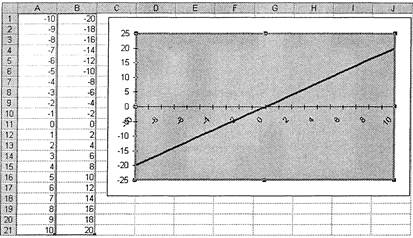
Рис. 9.2. График линейной функции
8. Следующим графиком будет тригонометрическая функция у = cos(x). Щелкните на ячейке А1. В ней введено значение -10, оставьте его, выберите команду Правка ► Заполнить ► Прогрессия, установите переключатель по столбцам, задайте значение шага 0,5, предельное значение — 10 и щелкните на кнопке ОК.
9. Щелкните на ячейке В1. В строке формул введите формулу =C0S (А1) и нажмите клавишу Enter. Выделите диапазон в столбце В, совпадающий по количеству строк с диапазоном в столбце А. Выберите команду Правка ► Заполнить ► Вниз.
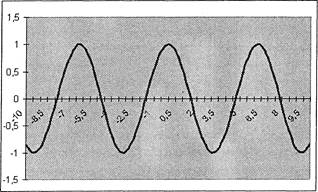
|
10. Повторите шаги 5, 6 и 7. В результате вы получите график тригонометрической функции (рис. 9.3). Этот график можно несколько усложнить, сделав из него график функции у = cos(x) + yfx.
Рис. 9.3. График тригонометрической функции
11. Щелкните на ячейке В1 и в строке формул введите следующую
формулу:
=(C0S(Al)+(Al)A(l/3))
12. Выделите диапазон значений в столбце В и выберите команду Правка ► Заполнить ► Вниз.
13. Повторите шаги 5, 6 и 7. В результате вы получите график, показанный на рис. 9.4. Еще более усложним функцию:
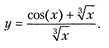
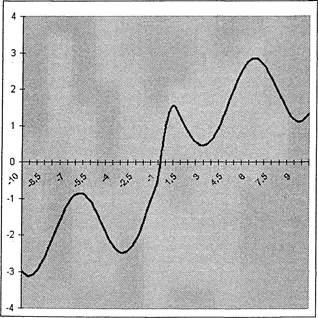
Рис. 9.4. График сложной функции
14. Для построения графика этой функции введите в строку формул
следующее выражение:
|
|
|
=(COS(A1)+(А1)^(1/3))/(А1)^(1/3)
15. Повторите шаги 12 и 13. В результате должен получиться график,
показанный на рис. 9.5.
Таким образом, в Excel можно строить графики практически любых функций.
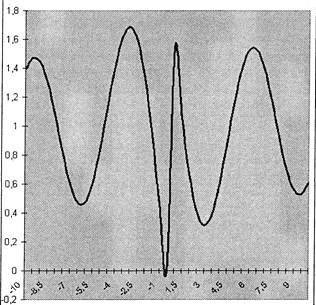
Рис. 9.5. График еще более сложной функции
 2015-04-30
2015-04-30 281
281








